Specialiųjų simbolių įterpimas į Word 2010
Kartais gali prireikti įterpti neįprastą simbolį į Word 2010 dokumentą. Perskaitykite, kaip lengvai tai padaryti su mūsų patarimais ir simbolių sąrašu.
Diapazono pavadinimai programoje „Excel 2013“ rašomi viršutiniame kairiajame langelio adresu, dvitaškiu ir apatiniame dešiniajame langelio adresu, kaip A1:F3 pavyzdyje. Čia A1:F3 reiškia diapazoną, kuris prasideda viršutiniame kairiajame kampe nuo A1 ir baigiasi apatiniame dešiniajame kampe su F3.
Kai diapazone yra negretimų langelių, dalys atskiriamos kableliais, pavyzdžiui: B8:C14,D8:G14. Diapazono pavadinimas B8:C14,D8:G14 nurodo Excel pasirinkti diapazoną nuo B8 iki C14 ir diapazoną nuo D8 iki G14.
Kartais prieš išduodant komandą galite pasirinkti kelių langelių diapazoną . Pavyzdžiui, jei norite formatuoti visą diapazono tekstą tam tikru būdu, pasirinkite tą diapazoną ir išduokite formatavimo komandą. Techniškai diapazonas gali būti sudarytas iš vienos ląstelės; tačiau diapazonas dažniausiai susideda iš kelių langelių.
Diapazonas paprastai yra gretimas arba visi langeliai yra viename stačiakampiame bloke, bet jie neturi būti. Taip pat galite pasirinkti negretimus langelius diapazone laikydami nuspaudę klavišą Ctrl, kol pasirenkate papildomus langelius.
Diapazoną galite pasirinkti naudodami klaviatūrą arba pelę. Šioje lentelėje pateikiami kai kurie dažniausiai pasitaikantys diapazono pasirinkimo spartieji klavišai.
Diapazono pasirinkimo spartieji klavišai
| Paspauskite šį. . . | Norėdami išplėsti pasirinkimą iki . . . |
|---|---|
| Ctrl + Shift + rodyklės klavišas | Paskutinis netuščias langelis tame pačiame stulpelyje arba eilutėje kaip ir aktyvus langelis; arba jei kitas langelis tuščias, į kitą netuščią langelį |
| Ctrl + Shift + End | Paskutinis naudotas langelis darbalapyje (apatiniame dešiniajame diapazono, kuriame yra duomenų, kampas ) |
| Ctrl + Shift + Home | Darbalapio pradžia (ląstelė A1) |
| Ctrl + Shift + Page Down | Dabartinis ir kitas darbaknygės lapas |
| Ctrl + Shift + Page Up | Dabartinis ir ankstesnis lapas darbaknygėje |
| Ctrl + tarpo klavišas | Visas stulpelis, kuriame yra aktyvi ląstelė |
| Shift + tarpo klavišas | Visa eilutė, kurioje yra aktyvus langelis |
| Ctrl + A | Visas darbalapis |
Čia yra pratimas, kuris padės išmokti pasirinkti diapazonus.
Bet kuriame tuščiame darbalapyje spustelėkite langelį B2, kad ten perkeltumėte langelio žymeklį.
Laikydami nuspaudę klavišą „Shift“, du kartus paspauskite rodyklės dešinėn klavišą ir du kartus – rodyklės žemyn klavišą, išplėsdami pasirinkimą iki diapazono B2:D4. (Žiūrėkite paveikslėlį.)
Eilučių ir stulpelių antraštės paryškinamos, kai pasirenkami jose esantys langeliai.
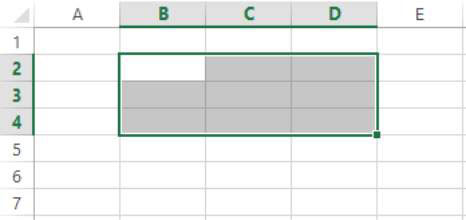
Laikykite nuspaudę klavišą Ctrl ir spustelėkite langelį E2, kad įtrauktumėte tik tą langelį į pasirinktą diapazoną.
Vis dar laikydami nuspaudę klavišą Ctrl, laikykite nuspaudę kairįjį pelės mygtuką ir vilkite iš langelio E2 į langelį E8, kad diapazonas būtų B2:D4,E2:E8, kaip parodyta.
Atkreipkite dėmesį, kad aktyvi ląstelė yra E2. Jo pavadinimas rodomas langelyje Pavadinimas, o pasirinkimo laukelis – aplink langelį paveikslėlyje. Taip yra todėl, kad langelis E2 yra langelis, kurį spustelėjote paskutinį kartą – paskutinio diapazono papildymo pradžios taškas.
Tai rodo skirtumą tarp aktyvios ląstelės ir kelių langelių diapazono. Kai įvedate tekstą, jis patenka tik į aktyvų langelį. Kai taikote formatavimą ar kitą komandą, ji taikoma visiems pasirinkto diapazono langeliams.
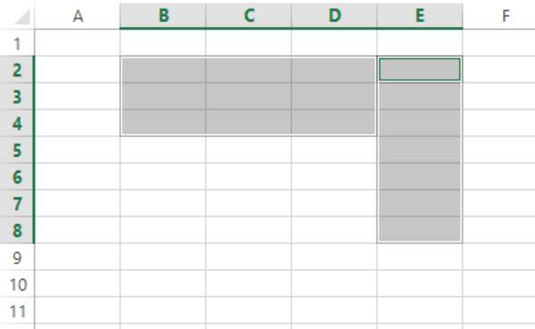
Laikykite nuspaudę klavišą Ctrl ir spustelėkite 10 eilutės eilutės antraštę (skaičius 10 kairiajame eilutės krašte), kad įtrauktumėte visą eilutę į pasirinktą diapazoną.
Laikykite nuspaudę klavišą Ctrl ir spustelėkite G stulpelio stulpelio antraštę (raidė G stulpelio viršuje), kad įtrauktumėte visą stulpelį į pasirinktą diapazoną.
Jūsų pasirinkimas turėtų atrodyti taip.
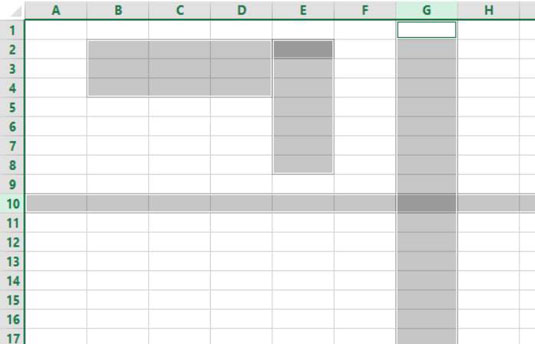
Spustelėkite bet kurį langelį, kad atšauktumėte diapazono pasirinkimą.
Pasirinktas tik tas langelis, kurį spustelėjote.
Spustelėkite langelį C4, tada paspauskite Ctrl + tarpo klavišą, kad pasirinktumėte visą stulpelį, tada spustelėkite bet kurį langelį, kad atšauktumėte diapazono pasirinkimą.
Dar kartą spustelėkite langelį C4 ir paspauskite Shift + tarpo klavišą, kad pasirinktumėte visą eilutę.
Spustelėkite mygtuką Pasirinkti viską (pažymėtą paveikslėlyje) viršutiniame kairiajame skaičiuoklės tinklelio kampe, kur susikerta eilučių numeriai ir stulpelių raidės, kad pasirinktumėte visą darbalapį, kaip parodyta.
Užuot spustelėję mygtuką Pasirinkti viską, galite paspausti Ctrl+Shift+tarpo klavišą arba Ctrl+A.
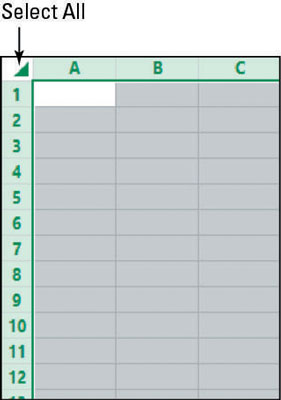
Spustelėkite bet kurį langelį, kad atšauktumėte diapazono pasirinkimą.
Kartais gali prireikti įterpti neįprastą simbolį į Word 2010 dokumentą. Perskaitykite, kaip lengvai tai padaryti su mūsų patarimais ir simbolių sąrašu.
„Excel 2010“ naudoja septynias logines funkcijas – IR, FALSE, IF, IFERROR, NOT, OR ir TRUE. Sužinokite, kaip naudoti šias funkcijas efektyviai.
Sužinokite, kaip paslėpti ir atskleisti stulpelius bei eilutes programoje „Excel 2016“. Šis patarimas padės sutaupyti laiko ir organizuoti savo darbalapius.
Išsamus vadovas, kaip apskaičiuoti slankiuosius vidurkius „Excel“ programoje, skirtas duomenų analizei ir orų prognozėms.
Sužinokite, kaip efektyviai nukopijuoti formules Excel 2016 programoje naudojant automatinio pildymo funkciją, kad pagreitintumėte darbo eigą.
Galite pabrėžti pasirinktus langelius „Excel 2010“ darbalapyje pakeisdami užpildymo spalvą arba pritaikydami ląstelėms šabloną ar gradiento efektą.
Dirbdami su laiko kortelėmis ir planuodami programą „Excel“, dažnai pravartu lengvai nustatyti bet kokias datas, kurios patenka į savaitgalius. Šiame straipsnyje pateikiami žingsniai, kaip naudoti sąlyginį formatavimą.
Sužinokite, kaip sukurti diagramas „Word“, „Excel“ ir „PowerPoint“ programose „Office 365“. Daugiau informacijos rasite LuckyTemplates.com.
„Excel“ suvestinės lentelės leidžia kurti <strong>pasirinktinius skaičiavimus</strong>, įtraukiant daug pusiau standartinių skaičiavimų. Šiame straipsnyje pateiksiu detalius nurodymus, kaip efektyviai naudoti šią funkciją.
Nesvarbu, ar dievinate, ar nekenčiate Word gebėjimo išjuokti jūsų kalbos gebėjimus, jūs turite galutinį sprendimą. Yra daug nustatymų ir parinkčių, leidžiančių valdyti „Word“ rašybos ir gramatikos tikrinimo įrankius.





